下面,图老师小编带您去了解一下PS滤镜制作玉镯,生活就是不断的发现新事物,get新技能~
【 tulaoshi.com - PS 】
我们先来看看制作完成的效果:
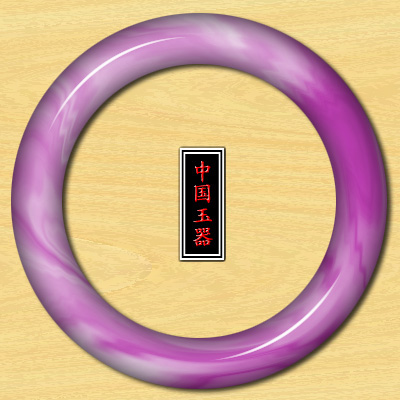
1.建一个400*400的文档。
(本文来源于图老师网站,更多请访问https://www.tulaoshi.com/ps/)2.把前景色和背景色设为缺省色,执行滤镜--云彩 。
3.执行滤镜--液化 ,随便涂成什么样子。

4.用正圆选区做个同心圆。

5.添加图层样式--斜面与浮雕。

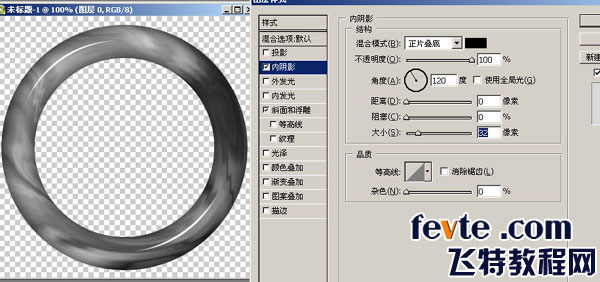
7.按Ctrl+U为镯子调一种自己喜欢的颜色,再加上投影,文字,背影,完成。
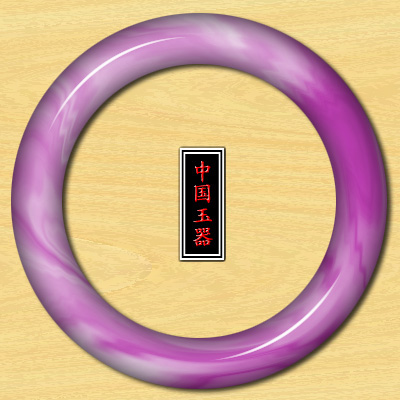
同心圆的做法:
(本文来源于图老师网站,更多请访问https://www.tulaoshi.com/ps/)1.在新建图层上用椭圆工具,按住SHIFT键画一正圆
2..点"选择"---载入选区
3.再点"选择"--"变换选区"同时按住SHIFT+ALT,变换圆的大小,双击选区应用变换.
4.按DELETE清除选区。最后"取消选择"
相关教程:
ps滤镜制作光彩耀眼的宝石
Photoshop绘制蓝宝石戒指
Photoshop鼠绘逼真红宝石戒指
来源:https://www.tulaoshi.com/n/20160405/2126387.html